Java で四角形を塗りつぶす
-
fillRect()およびpaint()メソッドを使用して Java アプレットで四角形を塗りつぶす -
Java Swing で
fillRect()およびpaint()メソッドを使用して四角形を塗りつぶす -
setFill()メソッドを使用して JavaFX で四角形を塗りつぶす
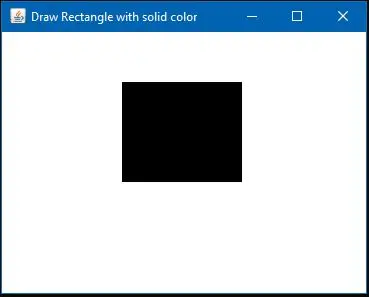
Java を使用してグラフィックスを操作している場合は、プログラムで四角形を描画する必要がある場合があります。 この記事では、Java で四角形を描画し、それを色で塗りつぶす方法を示します。
fillRect() および paint() メソッドを使用して Java アプレットで四角形を塗りつぶす
以下の例では、Java アプレット を使用して長方形を描画して塗りつぶします。
コード例
import java.applet.Applet;
import java.awt.*;
import java.awt.event.*;
public class DrawRect extends Applet {
public static void main(String[] args) {
Frame DrawRectangle = new Frame("Draw Rectangle with solid color");
DrawRectangle.setSize(380, 300);
Applet DrawRect = new DrawRect();
DrawRectangle.add(DrawRect);
DrawRectangle.setVisible(true);
DrawRectangle.addWindowListener(new WindowAdapter() {
public void windowClosing(WindowEvent e) {
System.exit(0);
}
});
}
public void paint(Graphics Grph) {
Grph.fillRect(120, 50, 120, 100);
}
}
上記の例では、フレームを作成し、そのサイズを設定しました。 その後、Applet DrawRect = new DrawRect(); を使用して長方形を描画します。 そしてそれをフレームに追加します。
次に、フレームを表示します。 ここでは、paint() メソッドを使用して四角形に色を付けています。
出力:
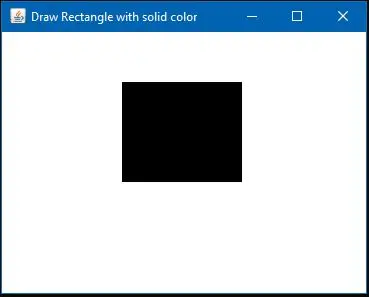
Java Swing で fillRect() および paint() メソッドを使用して四角形を塗りつぶす
以下の例では、Java Swing を使用して長方形を描画して塗りつぶします。
コード例:
import java.awt.*;
import javax.swing.JFrame;
public class SwingRect extends Canvas {
public void paint(Graphics Grph) {
setBackground(Color.WHITE);
Grph.fillRect(120, 40, 100, 70);
setForeground(Color.RED);
}
public static void main(String[] args) {
SwingRect rect = new SwingRect();
JFrame frm = new JFrame();
frm.setDefaultCloseOperation(JFrame.EXIT_ON_CLOSE);
frm.add(rect);
frm.setSize(350, 350);
frm.setVisible(true);
}
}
上記の例では、SwingRect rect = new SwingRect(); という行を使用して長方形オブジェクトを作成します。
出力:

setFill() メソッドを使用して JavaFX で四角形を塗りつぶす
以下の例では、JavaFX を使用して長方形を描画して塗りつぶします。
コード例:
import javafx.application.Application;
import javafx.scene.Group;
import javafx.scene.Scene;
import javafx.scene.paint.Color;
import javafx.scene.shape.Rectangle;
import javafx.stage.Stage;
public class JavaFxRect extends Application {
public static void main(String[] args) {
Application.launch(args);
}
@Override
public void start(Stage MyStage) {
Group MyGroup = new Group();
Rectangle MyRect = new Rectangle(20, 20, 200, 200);
MyRect.setFill(Color.RED);
MyRect.setStroke(Color.BLACK);
MyGroup.getChildren().add(MyRect);
Scene MyScene = new Scene(MyGroup, 300, 200);
MyStage.setScene(MyScene);
MyStage.show();
}
}
上記の例では、グループ オブジェクトを作成してから、Rectangle MyRect = new Rectangle(20, 20, 200, 200); という行を使用して長方形オブジェクトを作成しました。 次に、行 MyRect.setFill(Color.RED); を使用して、長方形オブジェクトを赤色で塗りつぶしました。
また、MyRect.setStroke(Color.BLACK); という行で長方形にストロークを設定します。 その後、長方形をグループに追加します。 シーンを作成してステージに組み込み、ステージを見えるようにしました。
出力:

Aminul Is an Expert Technical Writer and Full-Stack Developer. He has hands-on working experience on numerous Developer Platforms and SAAS startups. He is highly skilled in numerous Programming languages and Frameworks. He can write professional technical articles like Reviews, Programming, Documentation, SOP, User manual, Whitepaper, etc.
LinkedIn